4 Cara terbaik untuk menghapus perangkat Apple Indo

Kamu Apple ID adalah simpul paling penting yang memeriksa semua perangkat Anda Apple Ekosistem ini secara mulus menyinkronkan pengaturan akun Anda dan mengelola cadangan data ke iCloud, dan juga bertindak sebagai alat otentikasi. Itulah sebabnya Anda perlu meninjau dan menghapus perangkat secara berkala yang tidak lagi Anda gunakan. Apple INDO Membantu mencegah masalah keamanan dengan drive yang menjalankan versi firmware perangkat lunak sebelumnya yang mungkin mengandung kerentanan.
Anda dapat menghapus perangkat dari Apple ID dalam empat cara yang berbeda Metode pertama melibatkan menggunakan iPhone atau iPad. Atau Anda dapat menggunakan Mac. Tetapi jika Anda tidak memiliki akses ke perangkat iOS atau macOS lainnya, Anda dapat menggunakannya Apple Portal manajemen ID atau aplikasi web iCloud.com untuk tugas yang dimaksud. Tetapi sebelum kita mulai, berikut adalah beberapa hal yang perlu diingat.
Apa yang harus dicari sebelum mengeluarkan perangkat Apple Indo
Jika Anda hanya ingin menghapus perangkat lama yang tidak lagi Anda gunakan, seluruh prosesnya cukup mudah. Hapus dari daftar perangkat Anda yang terkait Apple ID menggunakan instruksi yang mengikuti dan Anda selesai. Perangkat tidak akan lagi menerima kode otentikasi dua faktor, meningkatkan keamanan jika kemudian berakhir di tangan yang salah.
Tetapi jika Anda ingin menghapus perangkat yang tidak Anda kenal, Anda harus segera mengganti kata sandi perangkat Anda Apple ID Segera setelah itu. Meskipun Anda mungkin telah memasuki perangkat beberapa waktu lalu dan melupakannya, disarankan untuk membuat kata sandi baru sebagai tindakan pencegahan. Juga, pertimbangkan untuk menambahkan otentikasi dua faktor jika Anda belum melakukannya.
Kiat: Pada iPhone atau iPad, buka Pengaturan> Apple ID> Kata sandi dan keamanan untuk mengakses kata sandi Anda dan pengaturan otentikasi dua faktor.
Karena itu, disarankan untuk tidak menghapus perangkat yang masih Anda gunakan. Ini mencegah perangkat dari menggunakan layanan iCloud, menempatkan data Anda dalam risiko karena tidak akan menyinkronkan atau membuat cadangan lagi. Hapus perangkat hanya jika Anda berencana untuk berhenti menggunakannya sepenuhnya, atau jika Anda ingin mengkonfigurasinya dengan sesuatu yang lain Apple INDO
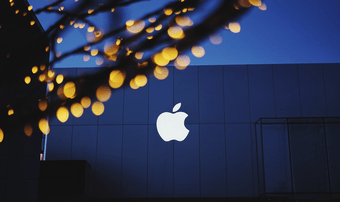
Ketika datang ke menjual perangkat, ada beberapa komplikasi. Untuk memulai, hapus perangkat Anda Apple ID tidak akan sepenuhnya membuat Anda keluar dari itu. Anda harus keluar secara manual dengan memasukkan kata sandi Anda; jika tidak, perangkat akan dikenakan Kunci Aktivasi, yang mencegah pembeli untuk menggunakannya. Selain itu, yang terbaik adalah mengambil tindakan pencegahan dengan menghapus perangkat dari semua data sebelum menjualnya.
Itu membawa kita ke masalah kita berikutnya: jika Anda menjual perangkat Anda ke orang lain tanpa pergi terlebih dahulu, lepaskan dari perangkat Anda Apple ID Itu tidak akan cukup. Anda juga harus meninggalkan perangkat agar orang tersebut dapat masuk dengan perangkat tersebut Apple INDO Jika perangkat tidak dapat diakses secara fisik, Anda harus menghapusnya dari jarak jauh dengan Find My iPhone sebelum menghapusnya.
3. Hapus perangkat dari Apple ID Gunakan portal manajemen akun
Jika Anda tidak memiliki iPhone, iPad, atau Mac pribadi lainnya, maka itu Apple Portal ID Account Management akan memungkinkan Anda untuk membersihkan perangkat dengan cepat. Metode ini berfungsi di desktop atau browser seluler, sehingga Anda bahkan dapat menggunakan a Windows atau perangkat Android untuk tugas ini tanpa masalah.
Langkah 1: Pergi ke Apple Portal manajemen akun ID.
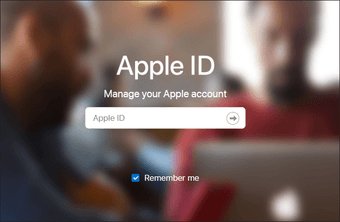
Langkah 2: Pilih perangkat yang ingin Anda hapus dari bagian bawah perangkat, lalu klik atau ketuk Hapus dari akun.
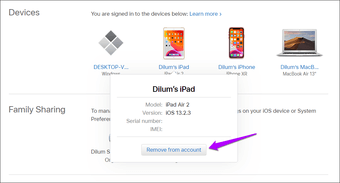
Langkah 3: Klik dan ketuk Hapus iPhone / iPad / Mac ini untuk mengonfirmasi.
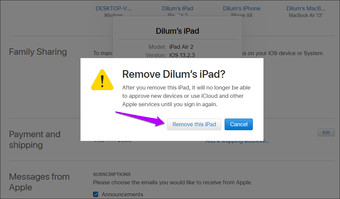
Periksa dan hapus perangkat lain yang tidak diinginkan dan kemudian keluar Apple Portal manajemen akun ID.
4. Hapus perangkat dari Apple ID Menggunakan iCloud.com
Atau Anda dapat menggunakan aplikasi web iCloud di iCloud.com untuk menghapus perangkat dari perangkat Anda Apple Namun INDO, aplikasi web hanya berfungsi paling baik pada desktop atau iPad yang menjalankan Safari dalam mode desktop.
Langkah 1: Akses aplikasi web iCloud di iCloud.com.
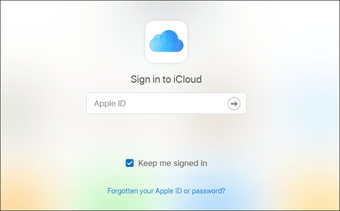
Langkah 2: Klik nama Anda di sudut kanan atas Launchpad iCloud.com, lalu klik Pengaturan Akun.
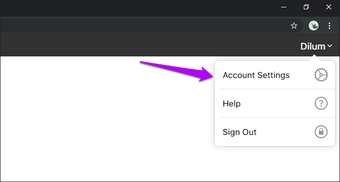
Langkah 3: Pilih perangkat yang ingin Anda hapus di bagian Perangkat saya.
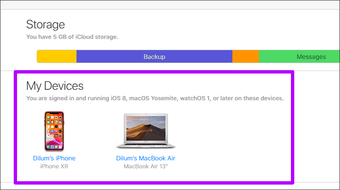
Langkah 4: Klik ikon 'x' di sebelah perangkat yang ingin Anda hapus.
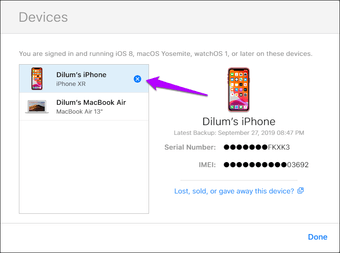
Langkah 5: Klik Hapus untuk mengonfirmasi keputusan Anda.
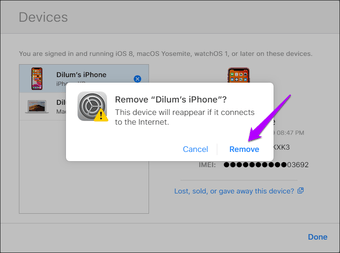
Setelah menghapus perangkat lain, keluar dari iCloud.com.




